INTEGRATION GUIDE
Configuración de la Marcación Web
Este contenido le guiará a través del proceso de configuración de la marcación de página web para navegadores web Internet Explorer de Microsoft, Google Chrome, Mozilla Firefox y Opera.
Configuración de Internet Explorer de Microsoft para la marcación de números de teléfono
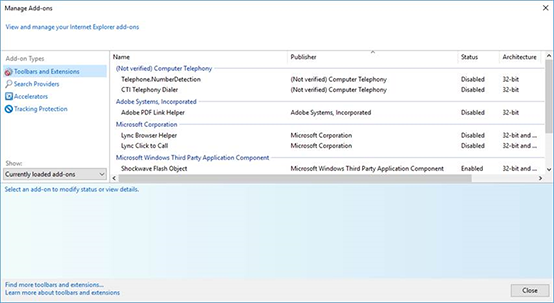
Go Integrator instala automáticamente dos complementos dentro del navegador Internet Explorer: (1) "Marcador de telefonía CTI" y (2) "Detección de Número de Teléfono" que se pueden ver y administrar desde el menú "Administrar Complementos".
1. "Marcador de Telefonía CTI" es una extensión de navegador que escanea las páginas web para buscar números de teléfono y los convierte en hipervínculos donde puede hacer clic y marcar. Tenga en cuenta que el abrir una página web (URL) desde un acceso directo del navegador anclado en la barra de tareas de Windows va a desactivar el marcado de página web en cualquier página que se abra de esta manera.

2. "Detección del Número de Teléfono" es un Objeto Ayudante del Navegador diseñado para mejorar la experiencia del usuario al proporcionar un botón que permite al usuario controlar (On/Off) las acciones de la extensión especificada anteriormente, desde dentro de la "barra de comandos" del navegador. (Nota: Para mostrar la Barra de comandos, haga clic derecho en la barra de navegación de Internet Explorer y seleccione "Barra de comandos" de la lista desplegable).
Puede activar/desactivar estos dos complementos al:
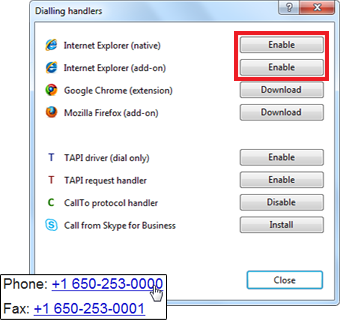
(1) Utilizar opciones de Manipuladores de Marcado dentro del cliente Go Integrator
(2) Cambiando su estado en el menú "Administrar Complementos" dentro de Internet Explorer
(3) Al hacer clic en el botón "Detección del Número de Teléfono" dentro de la "barra de comandos" de Internet Explorer
Configurando Google Chrome para marcar números de teléfono
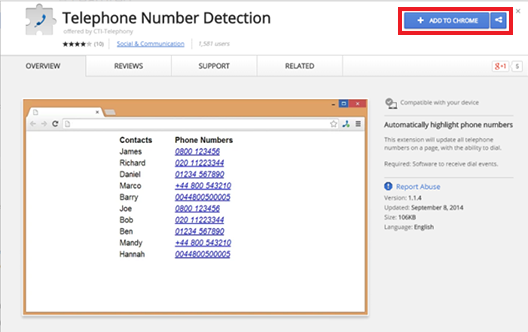
Los Manipuladores de Marcado brindan la posibilidad de descargar la extensión "Detección de Números de Teléfono" para Google Chrome. Esta extensión convierte los números de teléfono válidos en hipervínculos que pueden marcarse. Instalar la extensión a través de Chrome Web Store hará que la extensión se actualice automáticamente cada vez que se publique una nueva versión (a menos que el navegador Chrome esté configurado de forma diferente).
Para descargar esta extensión, simplemente haga clic en el botón "Descargar" y Google Chrome abrirá Chrome Web Store para ofrecerle la opción de añadir la extensión "Detección de Número de Teléfono" a su navegador. Haga clic en el botón "AÑADIR A CHROME".
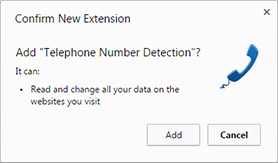
A continuación se le presentará el mensaje de confirmación si definitivamente desea tener esta extensión en su navegador. Haga clic en "Añadir".
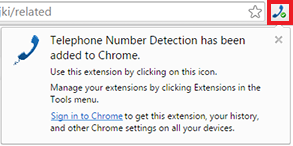
Una vez que el módulo que se haya agregado, un pequeño icono de teléfono azul se añadirá a la barra de herramientas de Chrome.
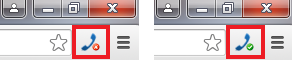
Después de instalar y activar esta extensión, usted podrá controlarla mediante el botón de teléfono "On/Off" (verde/rojo).
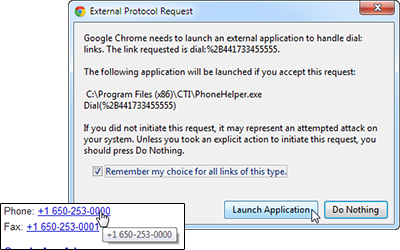
Chrome ahora podrá identificar los números y convertirlos en hipervínculos en los que puede hacer clic y marcar. La primera vez que utilice la marcación de página web en Chrome, puede abrirse una ventana con un mensaje acerca de los protocolos externos. Haga clic en la opción "Recordar mi elección para todos los enlaces de este tipo" para evitar que el mensaje vuelva a aparecer y luego haga clic en "Iniciar Aplicación" para marcar el número.
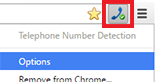
Se puede acceder a una pantalla de opciones haciendo clic derecho en el pequeño icono de teléfono azul y luego haciendo clic en la opción de menú "Opciones".
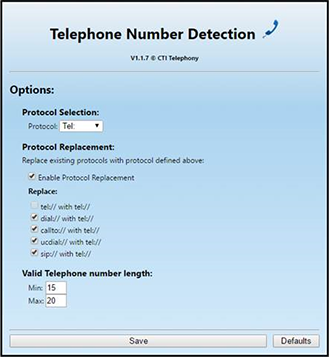
Selección de Protocolo: Seleccione el protocolo de telefonía que usará la extensión.
Reemplazo de Protocolo: Si se produce un conflicto, puede seleccionar la opción "Habilitar Reemplazo de Protocolo" para sustituir los protocolos existentes con el seleccionado en el cuadro "Selección de Protocolo". Los protocolos individuales para reemplazar pueden seleccionarse al marcar los cuadros correspondientes en la sección "Reemplazar". Longitud Válida de Número de Teléfono: Introduzca los valores mínimo y máximo para la cantidad de números que puede contener un número de teléfono para que la extensión lo reconozca como un número de teléfono.Haga clic en el botón "Guardar" para guardar los cambios o haga clic en "Valores Predeterminados" para restaurar los ajustes a sus valores predeterminados.
¡Bien hecho! Este es el final del proceso de configuración de Chrome.
Configurando Mozilla Firefox para marcar números de teléfono
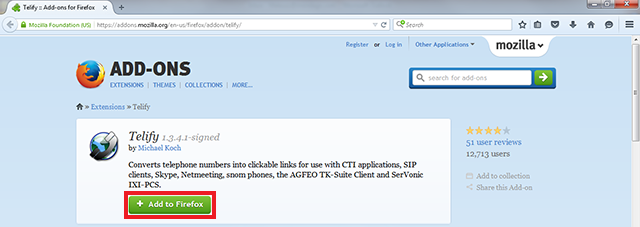
El marcado en Mozilla Firefox se logra con la ayuda del complemento "Detección de número de teléfono" de CTI-Telephony, que se puede descargar desde la ventana Controladores de Marcación. Haga clic en el botón de descarga y Mozilla Firefox abrirá la página de "COMPLEMENTOS" de Detección de número de teléfono. Haga clic en "Añadir a Firefox".
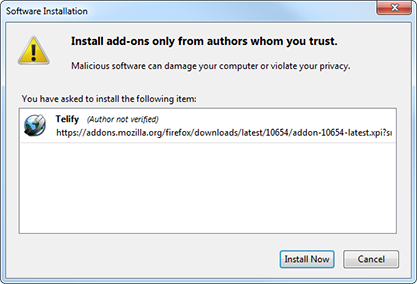
Firefox le solicitará permiso para habilitar el complemento. Haga clic en "Agregar" si acepta los permisos (esto es obligatorio para usar el complemento).
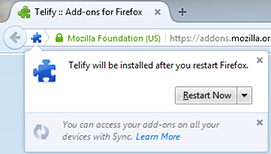
Aparecerá un pequeño mensaje en la esquina superior izquierda del navegador que le indicará que el complemento se ha agregado a Firefox. Haga clic en "Aceptar".
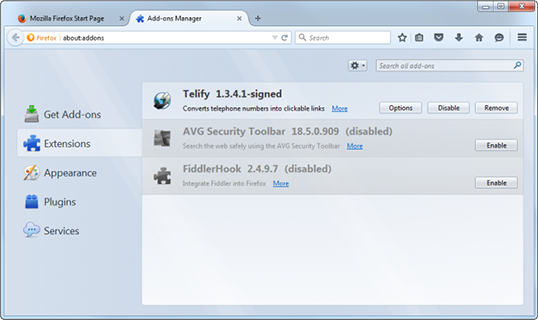
Haga clic en el botón en la esquina superior derecha para desplegar el menú principal, luego seleccione la opción "Complementos". Se abrirá una nueva pestaña que le da acceso a las diferentes extensiones y plugins que se han instalado. Los archivos que componen el complemento de Detección de número de teléfono ya están instalados en la ubicación correcta, por lo que no es necesario instalarlo, pero puede necesitar habilitarlo (que es lo que estamos comprobando ahora). Haga clic en la opción "Extensiones" en el menú del lado izquierdo de la pestaña "Administrador de complementos" para mostrar la lista donde reside la Detección del Número de teléfono. La Detección del Número de Teléfono debe estar habilitada por defecto. Si la fila del complemento está en gris con un botón de "Activar", entonces está desactivado. Basta con hacer clic en el botón "Activar" y luego el botón "Reiniciar ahora" cuando se le solicite. Firefox se reiniciará y la marcación estará lista.
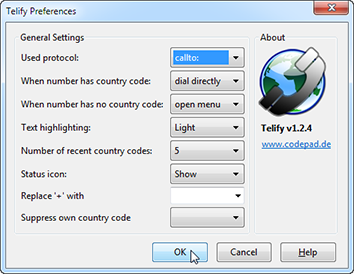
Una vez habilitada, puede modificar el comportamiento de la Detección de Número de Teléfono y la apariencia de los números convertidos haciendo clic en el botón "Opciones" que aparece en la entrada de Detección de número de teléfono en la pestaña "Administrador de complementos". Asegúrese de que "callto:" esté seleccionado en el cuadro desplegable "Protocolo de usuario".
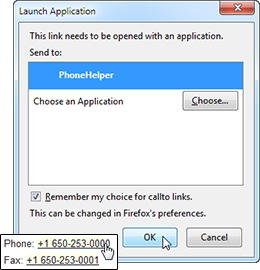
La primera vez que utilice la marcación en Firefox, una ventana de mensaje aparecerá informándole que el enlace en el que hizo clic debe abrirse con una aplicación.
Haga clic en la opción "PhoneHelper" en el cuadro "Enviar a" y asegúrese de que la casilla "Recordar mi selección para enlaces CallTo" esté marcada como en la imagen opuesta. Esto es para evitar que la ventana de mensaje aparezca en el futuro. Haga clic en el botón "Aceptar" para guardar la configuración y marcar el primer número.
Para habilitar la Detección de Número de Teléfono rápidamente, ahora verá un icono de "acceso directo" en el menú de la bandeja de tareas.
Cuando el icono muestra una "marca de verificación" verde, significa que el complemento se está ejecutando y detectará números y los convertirá en enlaces, que se marcarán cuando se haga clic en ellos. Para desactivar el complemento, el usuario debe hacer clic en este icono.
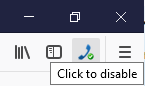
Cuando el icono muestra una "cruz" roja, significa que el complemento no se está ejecutando y no detectará los números ni los convertirá en enlaces. Para habilitar el complemento, el usuario debe hacer clic en este icono.
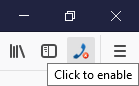
¡Felicidades! Usted ha completado la configuración de Firefox.
Configuración de Opera para marcar números de teléfono
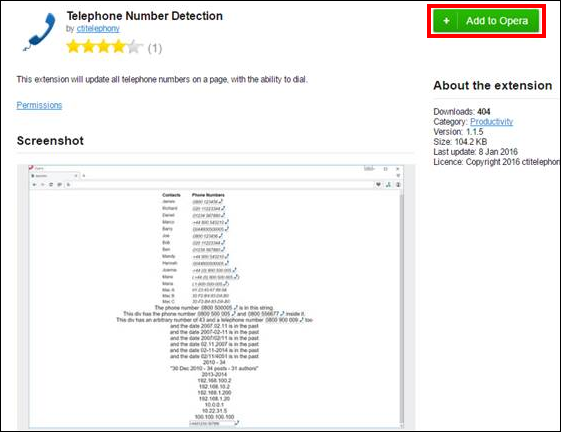
Los manipuladores de marcación brindan la posibilidad de descargar la extensión de "Detección de Número de teléfono" para Opera. Esta extensión convierte los números de teléfono válidos en hipervínculos que pueden marcarse. Instalar la extensión a través de complementos de Opera hará que la extensión se actualice automáticamente cada vez que se publique una nueva versión (a menos que el navegador Opera esté configurado de forma diferente).
Para descargar esta extensión, simplemente haga clic en el botón "Descargar" y Opera abrirá sus complementos para ofrecerle la opción de añadir la extensión "Detección de Número de Teléfono" a su navegador. Haga clic en el botón "Añadir a Opera".
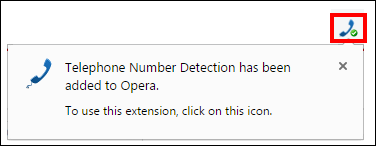
Una vez que la extensión se haya agregado, un pequeño icono de teléfono azul se añadirá a la barra de herramientas de Opera.
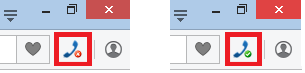
Después de instalar y activar esta extensión, usted podrá controlarla mediante el botón de teléfono "On/Off" (verde/rojo).
